글만 써도 자동 시각화! 텍스트 다이어그램 변환 완전 정복
요즘은 텍스트만 입력해도 자동으로 다이어그램을 그려주는 스마트한 프로그램들이 늘어나고 있습니다. 예를 들어 회의록, 기획안, 아이디어 메모처럼 글자로 정리된 내용을 단 몇 번의 클릭만으로 순서도, 타임라인, 프레젠테이션 슬라이드처럼 시각화된 형태로 변환할 수 있는 시대가 된 거죠.
그래서 이번 글에서는 특히 직관적인 인터페이스와 AI 기능이 뛰어난 이드로우맥스(EdrawMax)를 중심으로, 텍스트를 원하는 다이어그램 형식으로 변환하는 방법을 소개합니다. 또한 이드로우맥스 외에 유용하게 사용할 수 있는 텍스트 다이어그램 변환 프로그램도 함께 비교해드리니, 어떤 도구가 나에게 맞는지 고민 중인 분들께도 좋은 참고가 될 거예요.
그럼 지금부터, 텍스트를 다이어그램으로 변환하는 방법들을 함께 알아볼까요?
Part 1: 텍스트만 있으면 OK! 이드로우맥스로 다이어그램 변환하는 방법
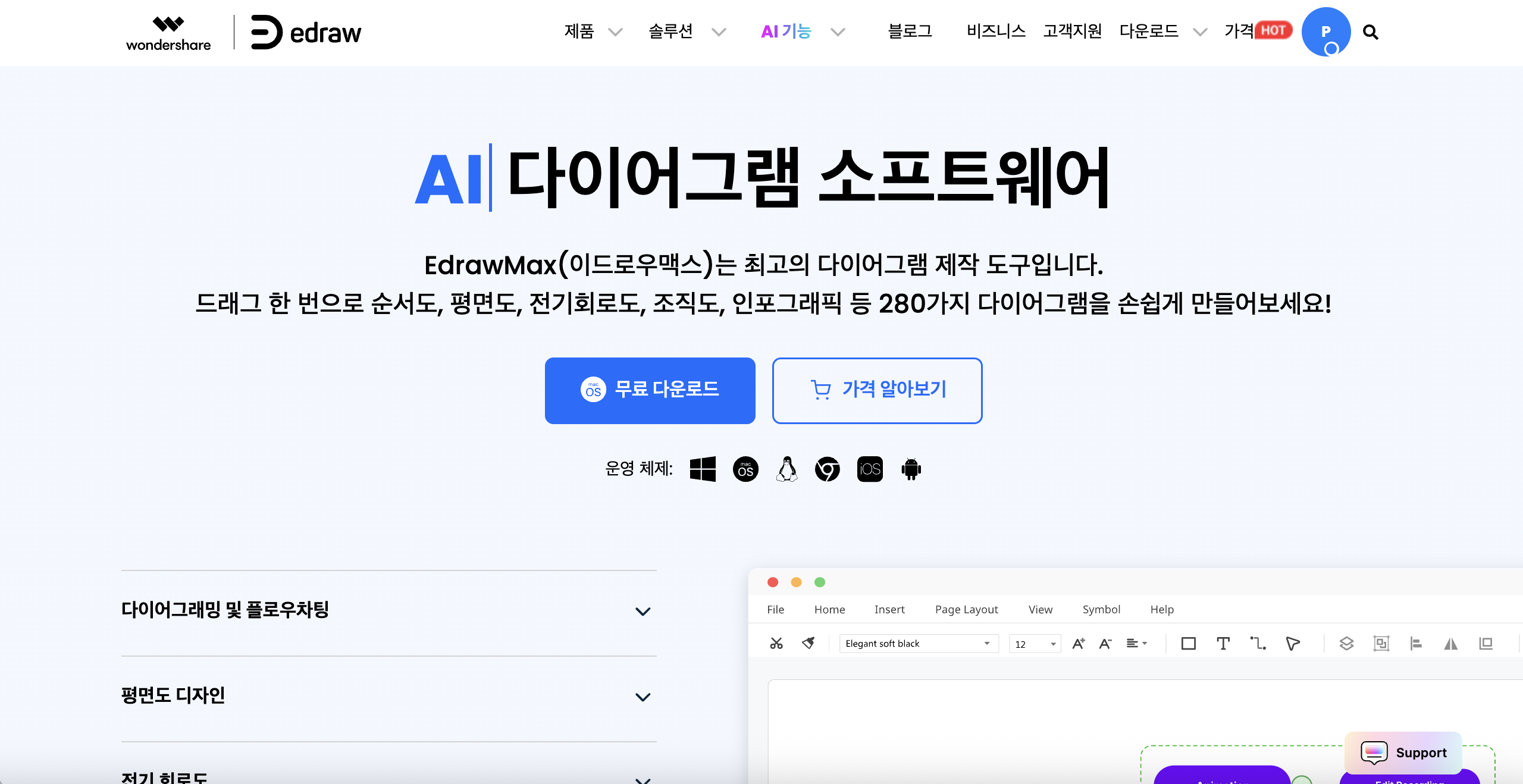
이드로우맥스(EdrawMax)는 수많은 다이어그램 종류를 지원하며, 단순한 텍스트 입력만으로도 다이어그램을 자동으로 생성해주는 강력한 기능을 제공합니다. 특히 AI 다이어그램 생성 기능을 활용하면 별도의 복잡한 설정 없이도 손쉽게 다양한 시각 자료를 만들 수 있는데요.
여기서는 대표적으로 많이 활용되는 세 가지 형식인 순서도, 타임라인, 슬라이드로 변환하는 방법을 소개합니다.
1. 순서도(Flowchart)
순서도는 업무 프로세스, 사용자 흐름, 문제 해결 단계 등을 시각화할 때 자주 사용됩니다. 이드로우맥스에서는 다음과 같이 순서도를 만들 수 있습니다.
• 1단계: 홈 메뉴에서 [Edraw AI] 클릭 후, AI 다이어그램 생성 카테고리에서 [AI 순서도]를 선택
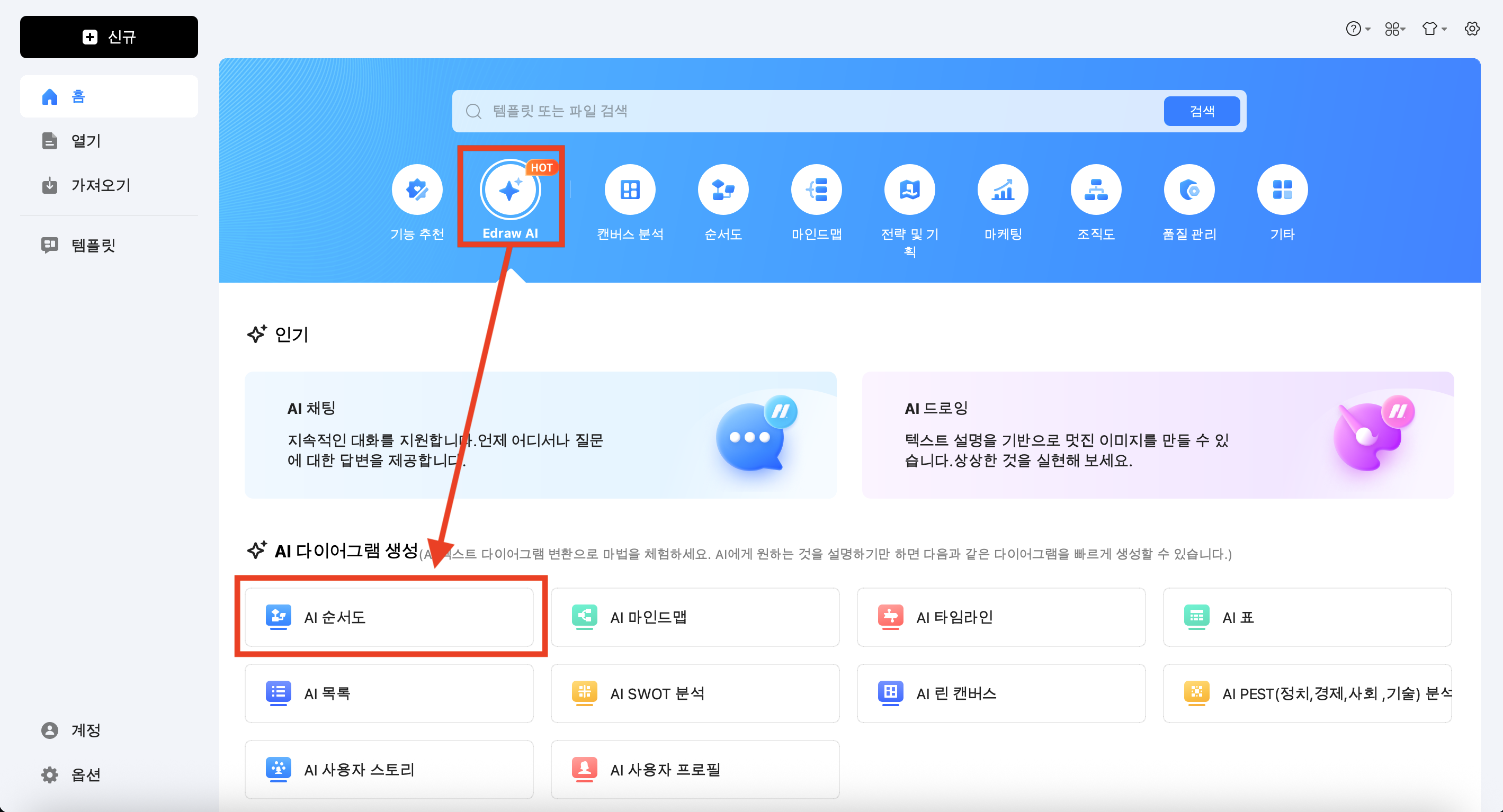
• 2단계: “신제품 출시 절차를 순서도로 만들어줘”처럼 텍스트로 요청
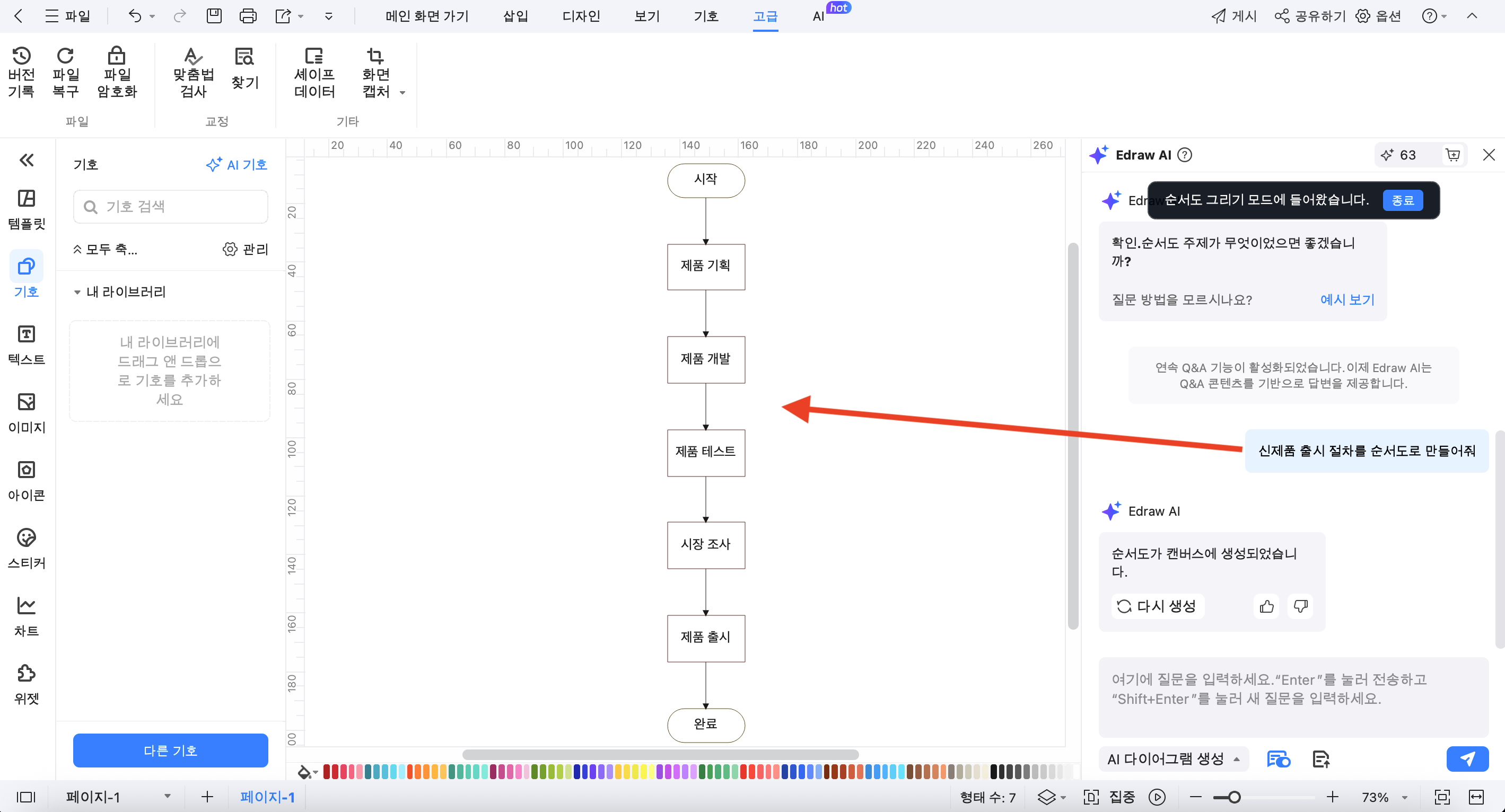
• 3단계: 자동으로 생성된 순서도를 확인하고, 필요에 맞게 수정 또는 디자인 변경
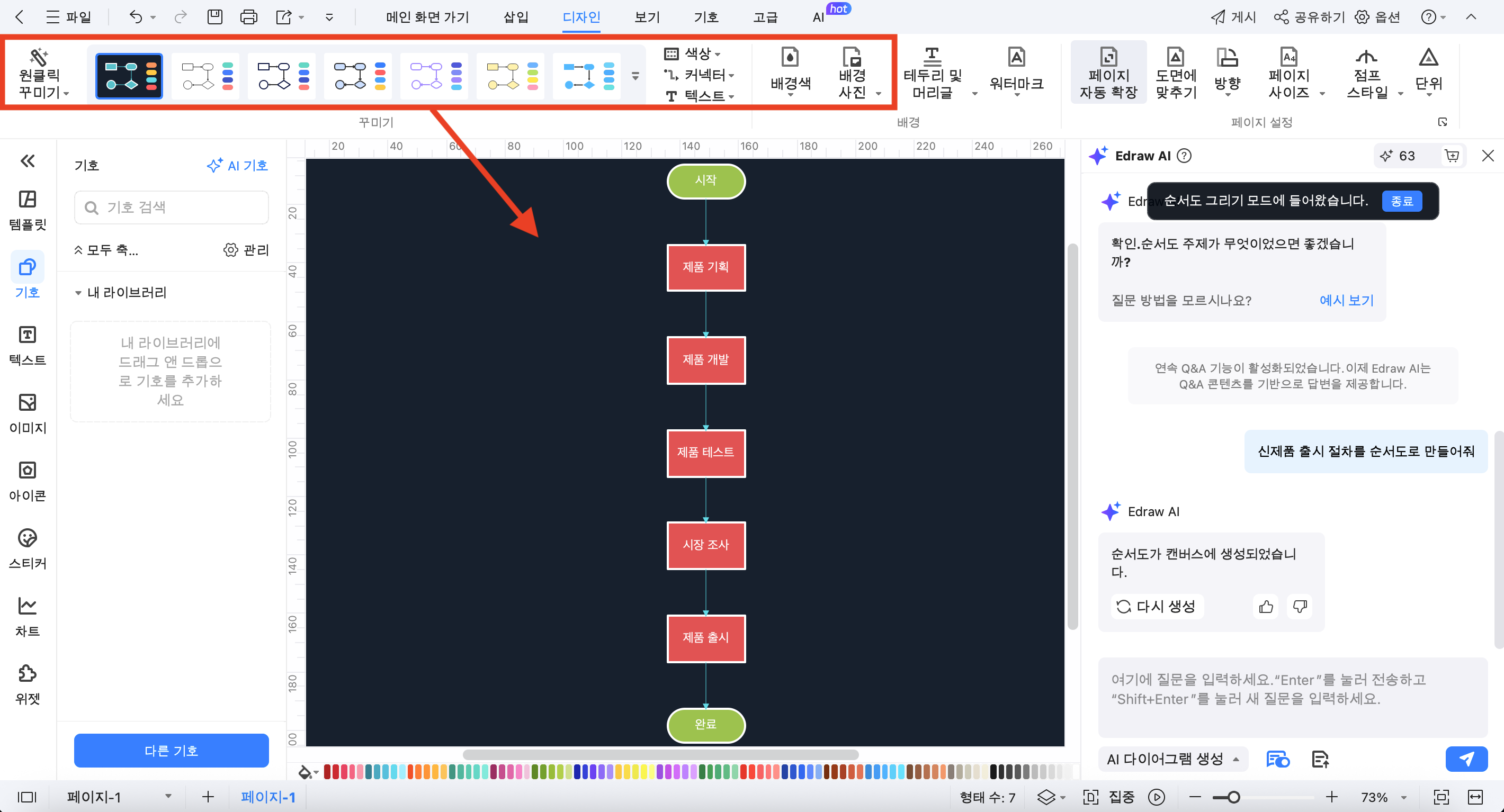
💡 특히 명령어를 한국어로 입력해도 정확하게 인식하므로, 누구나 부담 없이 사용할 수 있습니다.
2. 타임라인(Timeline)
연혁, 프로젝트 일정, 이벤트 소개 등 시간 순서를 강조해야 할 때는 타임라인이 제격입니다.
• 1단계: 홈 메뉴에서 [Edraw AI] 클릭 후, AI 다이어그램 생성 카테고리에서 [AI 타임라인]를 선택
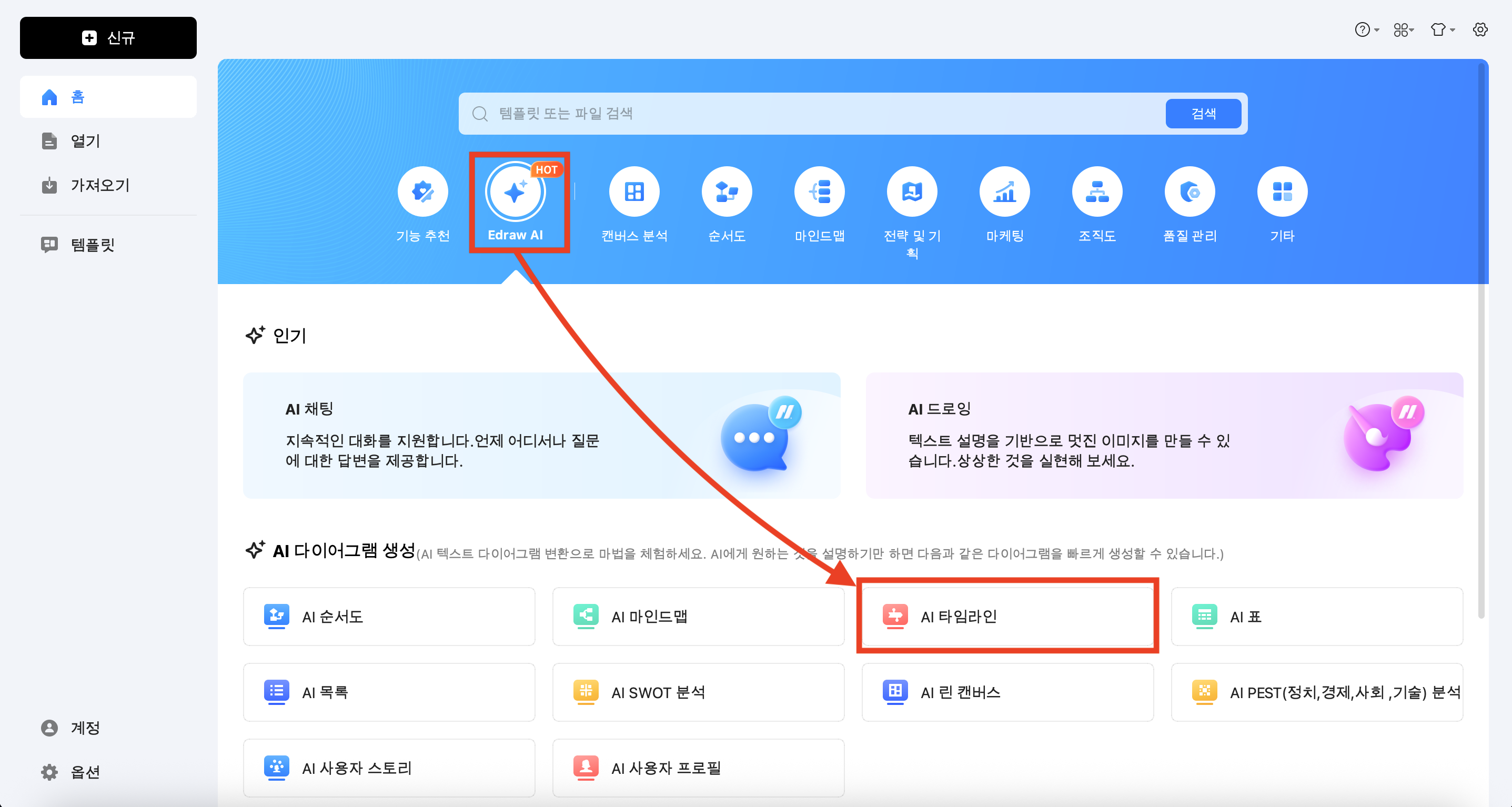
• 2단계: “애플 회사 연혁을 타임라인으로 만들어줘”처럼 텍스트로 타임라인 생성 요청
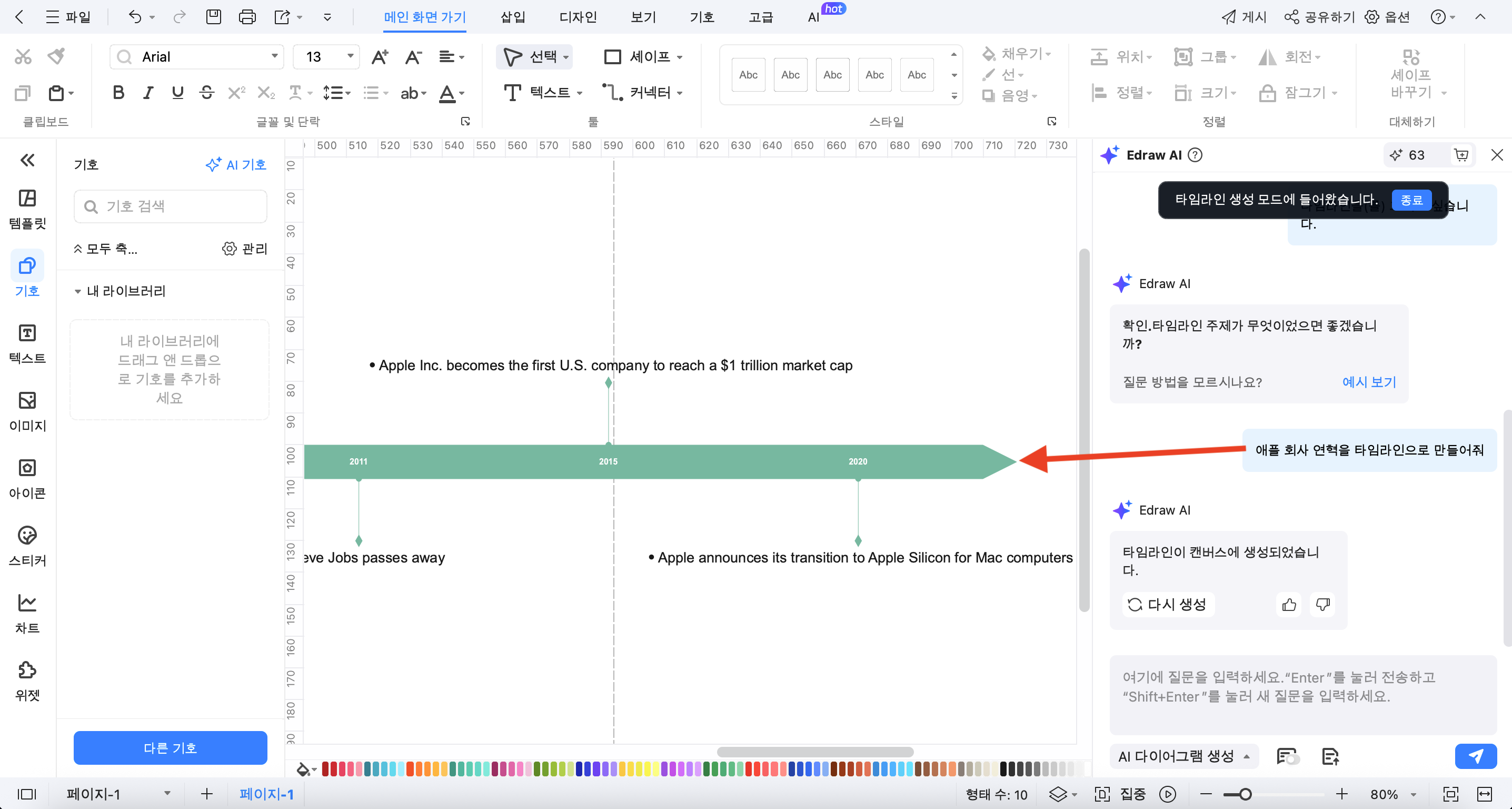
• 3단계: 연도별 주요 사건이 시각적으로 정리된 타임라인이 자동 완성. 필요시 색상, 폰트, 변경 가능
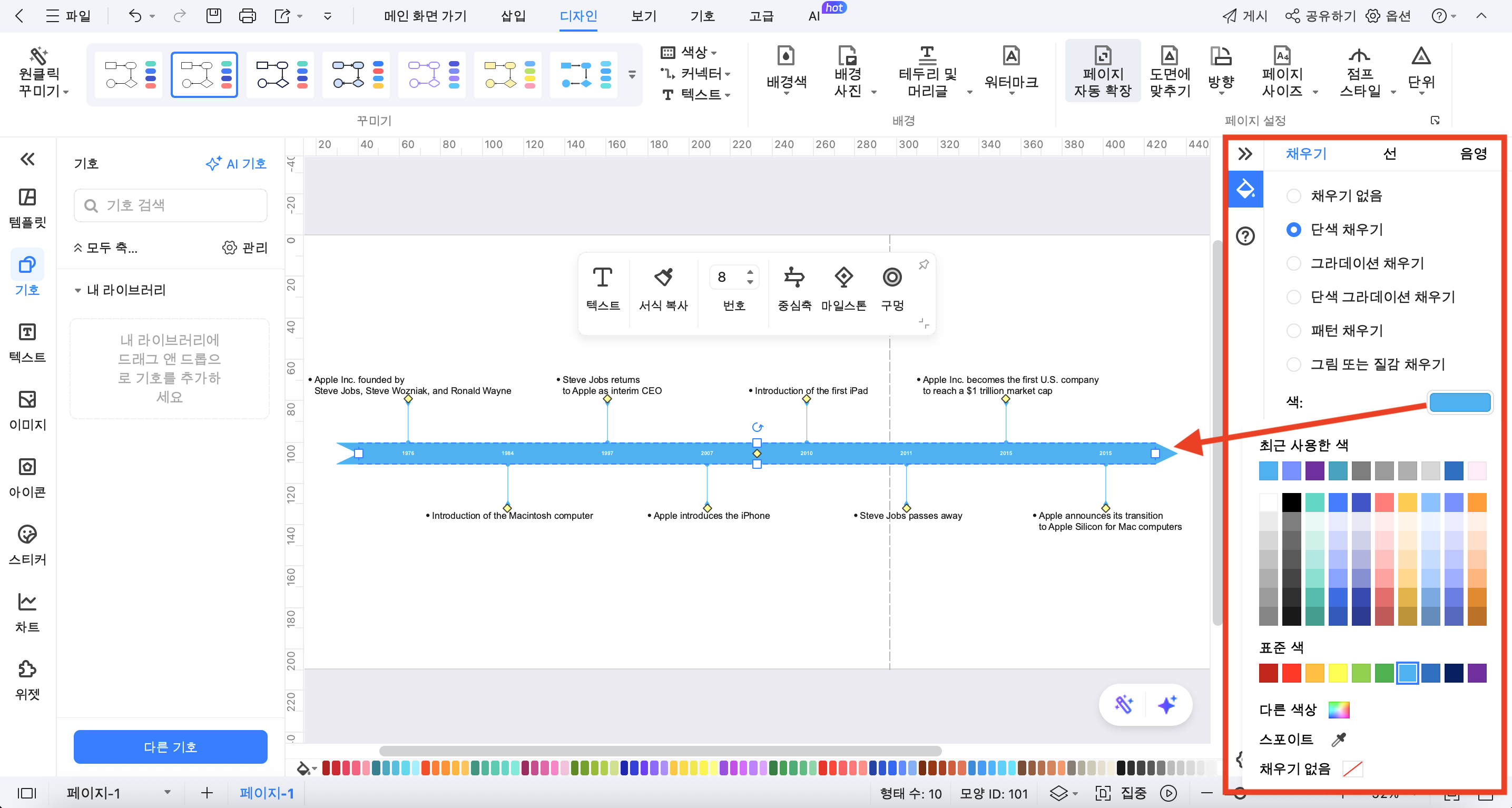
💡 기존에 정리해둔 텍스트 목록이 있다면 복사해서 그대로 붙여넣어도 인식해줍니다.
3. 슬라이드(Slide)
텍스트만 있으면 슬라이드도 만들어주는 시대입니다.
이드로우맥스는 다이어그램뿐만 아니라 슬라이드 형태로의 자동 변환 기능도 지원합니다.
• 1단계: 홈 메뉴에서 [Edraw AI] 클릭 후, AI 다이어그램 생성 카테고리에서 [AI 린 캔버스]를 선택
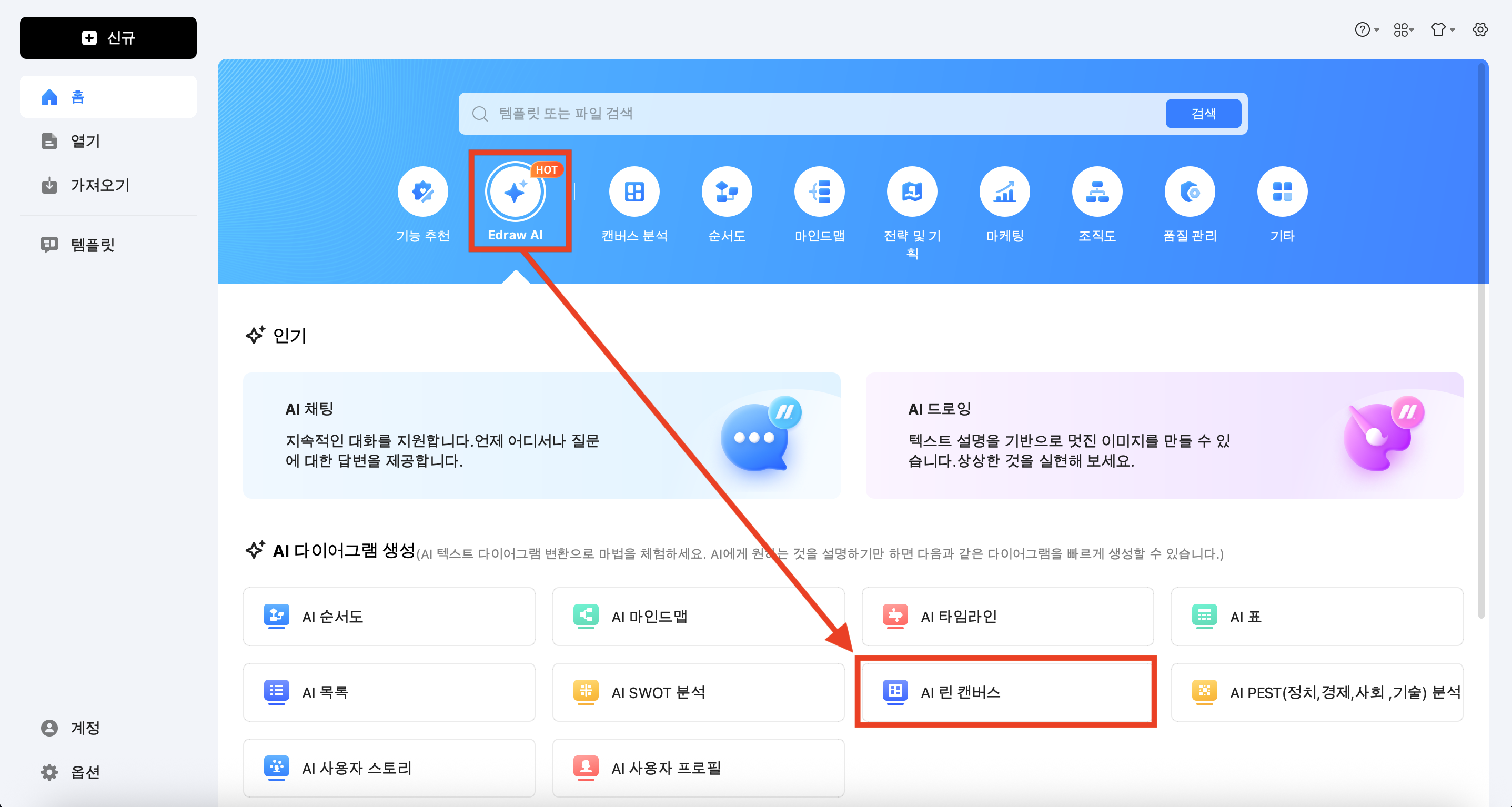
• 2단계: “고객 분석 보고서를 슬라이드로 만들어줘”처럼 텍스트로 입력하면 캔버스가 생성됨
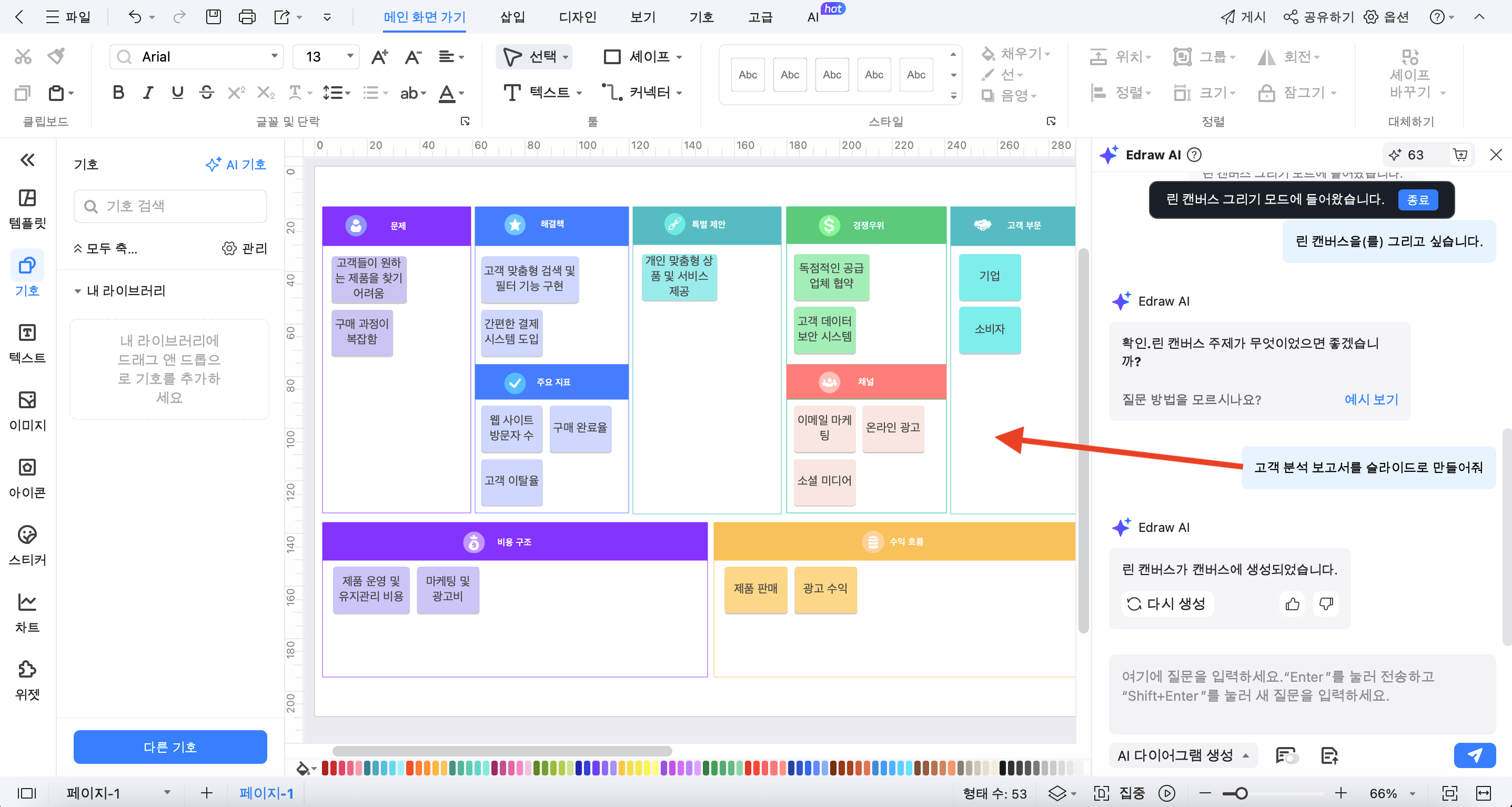
• 3단계: [내보내기] 아이콘을 클릭하면 PPT로 내보내기 가능
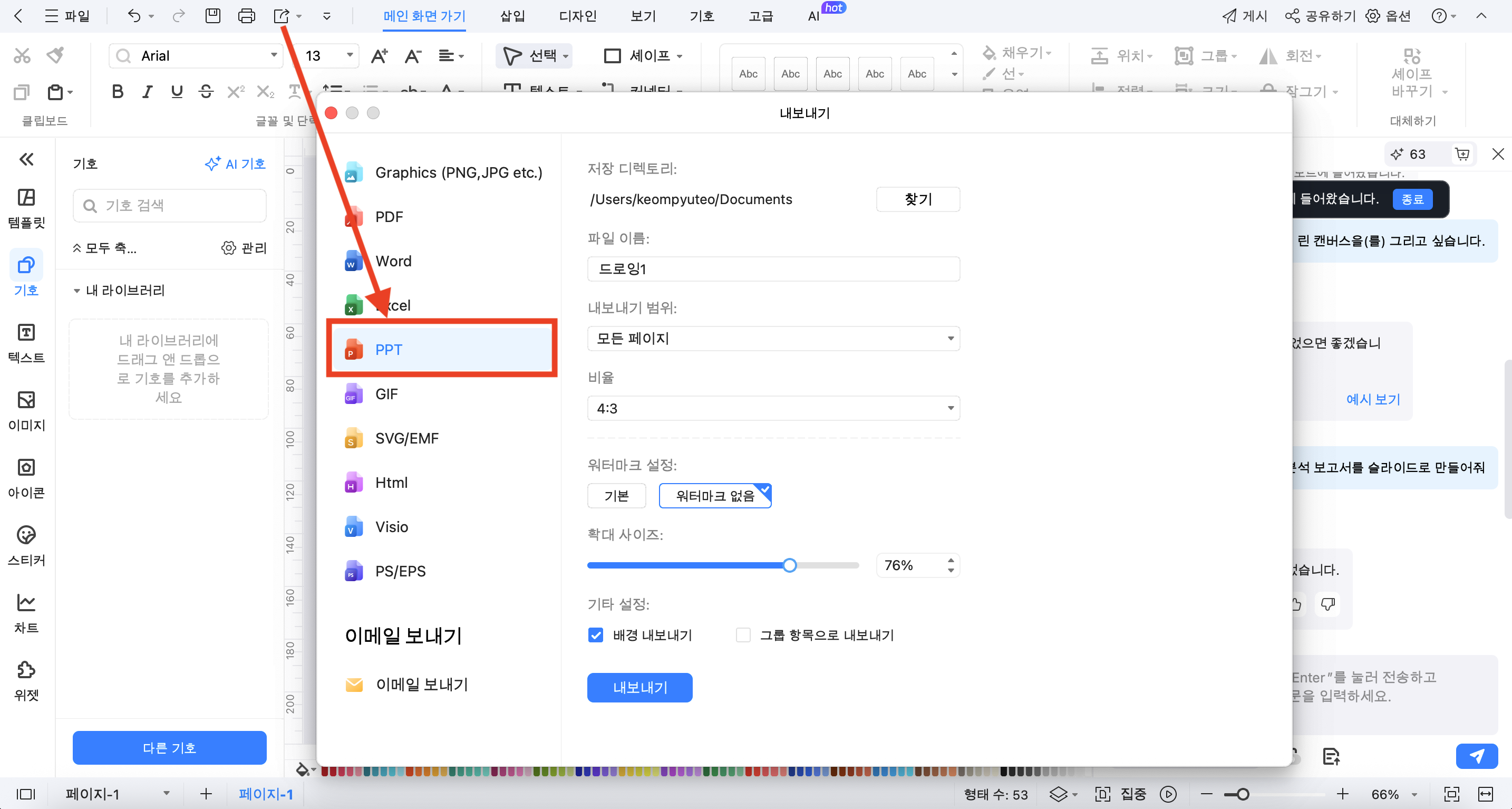
💡 직접 하나하나 디자인하지 않아도, AI가 구조화된 슬라이드 레이아웃을 제안해주니 시간과 수고를 아낄 수 있습니다.
Part 2: 이드로우맥스 말고도 있다! 텍스트 → 다이어그램 변환 툴 3가지
이드로우맥스처럼 텍스트를 시각화할 수 있는 프로그램은 점점 다양해지고 있습니다. 특히 최근에는 AI 기술을 접목해 텍스트를 입력하기만 하면 자동으로 순서도, 타임라인, 마인드맵 등을 그려주는 도구들이 눈에 띄게 늘었죠.
이어지는 내용에서는 이드로우맥스 외에 텍스트 다이어그램 변환 기능을 지원하는 대표적인 툴 3가지를 소개합니다.
1. Whimsical
Whimsical은 간편한 UI와 실시간 협업 기능으로 인기를 끌고 있는 웹 기반 시각화 도구입니다.
간단한 명령어 입력만으로 순서도, 마인드맵 등을 빠르게 생성할 수 있어 팀 커뮤니케이션에 유용합니다.
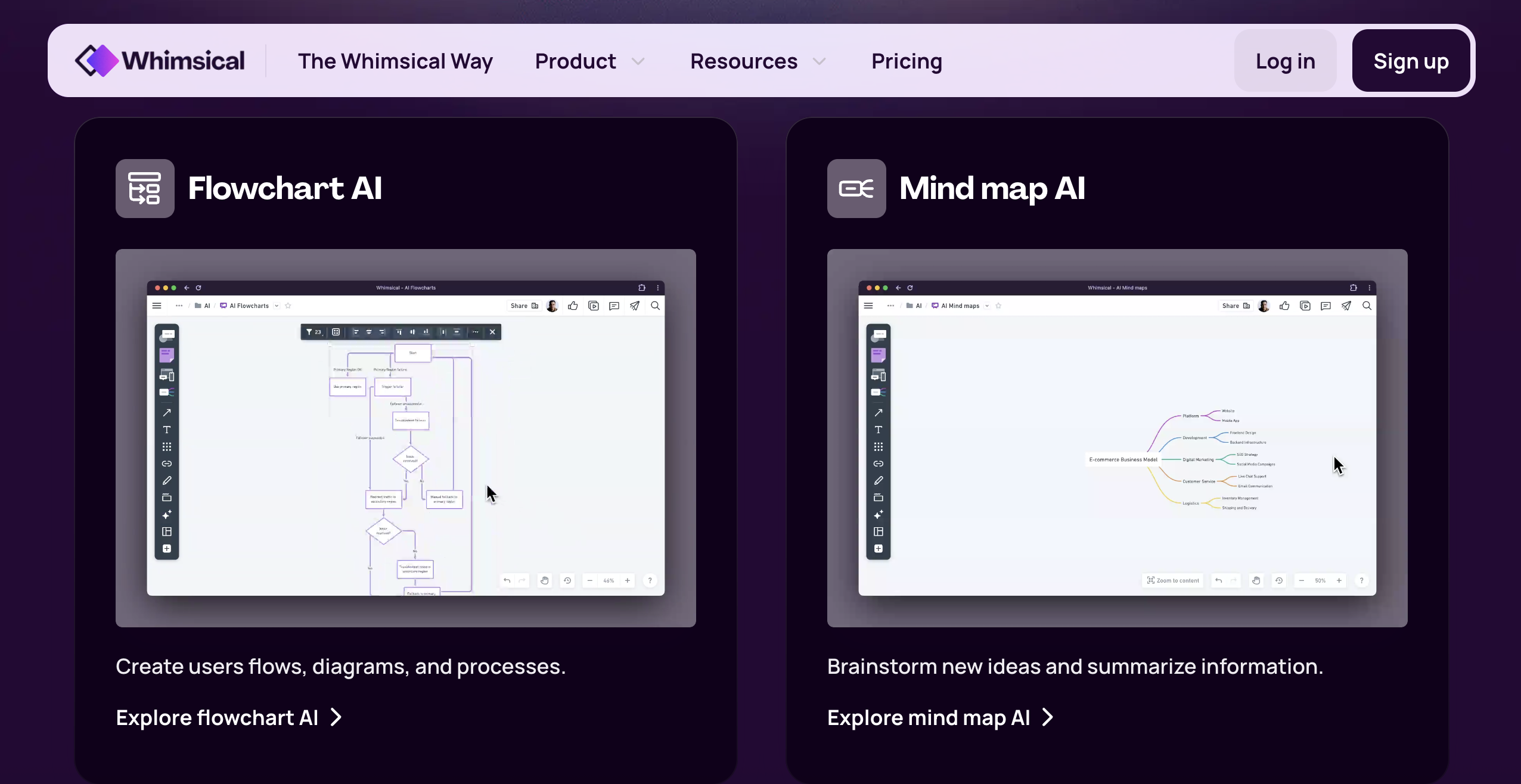
✔️ 운영 체제
• 웹, macOS, Windows
✔️ 주요 기능
• /flow, /mindmap 등 명령어를 활용한 텍스트 기반 다이어그램 생성
• 플로우차트, 마인드맵, 와이어프레임, 스티키 노트 작성 지원
• 실시간 공동 편집 및 댓글 기능 제공
장점
-
직관적이고 가벼운 인터페이스
-
빠른 다이어그램 생성 및 협업에 최적화
-
영어 기반 명령어로 빠른 입력 가능
단점
-
템플릿과 커스터마이징 기능은 제한적
-
한글 인식과 입력 기능은 다소 부족
✔️ 가격
• 무료 플랜: 최대 2개 파일까지 생성 가능
• 유료 플랜: $10/월부터
2. Tldraw
Tldraw는 자유롭게 스케치하듯 사용할 수 있는 AI 드로잉 툴입니다.
AI 명령어로 다양한 형태의 도형과 텍스트를 즉석에서 생성하며, 오픈소스로 누구나 무료로 사용할 수 있습니다.
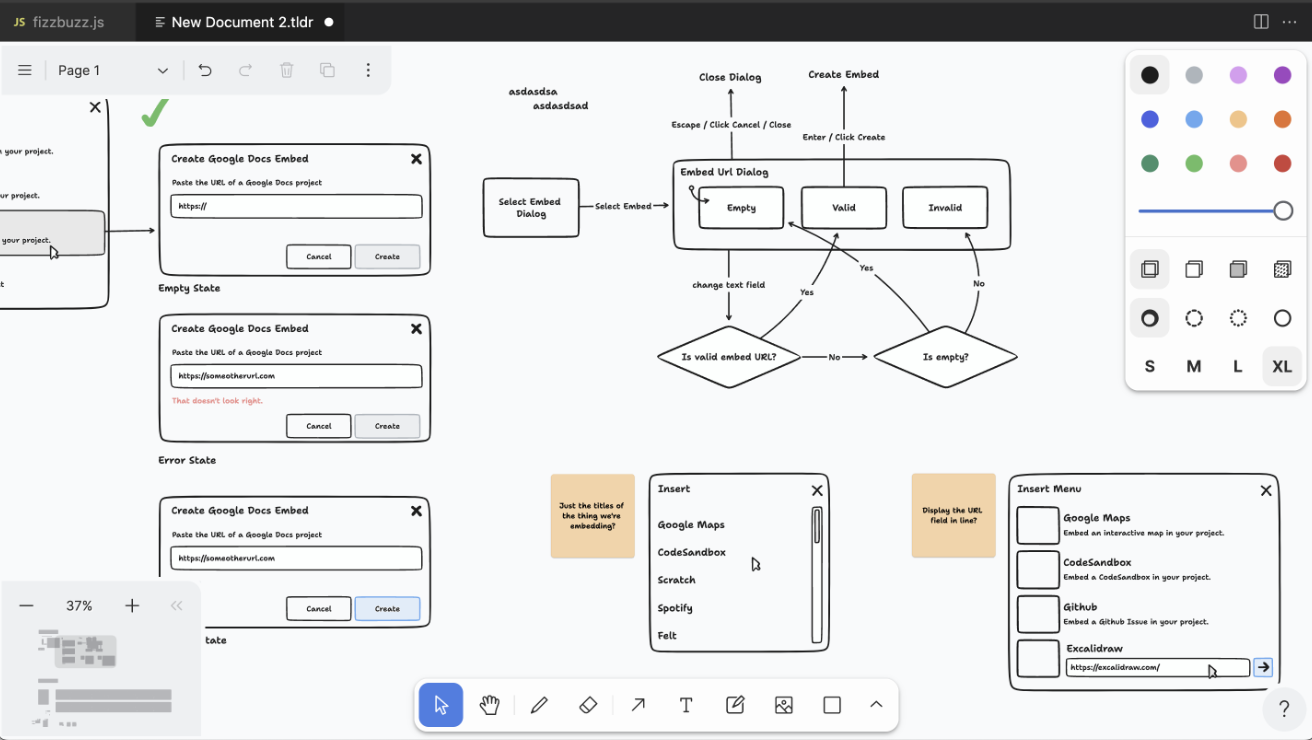
출처: microsoft 공식홈페이지
✔️ 운영 체제
• 웹(브라우저 기반, 별도 설치 불필요)
✔️ 주요 기능
• 텍스트 명령어로 도형, 텍스트, 화살표 등 자동 생성
• 자유로운 드로잉과 인터랙션 기능 제공
• 오픈소스 기반으로 커스터마이징 및 확장 가능
장점
-
완전 무료로 모든 기능 사용 가능
-
손으로 그리듯 유연한 인터페이스
-
직관적인 AI 드로잉 명령 시스템
단점
-
복잡한 다이어그램 제작에는 다소 부족
✔️ 가격
• 완전 무료 (오픈소스)
3. Lucidchart
Lucidchart는 비즈니스 환경에 최적화된 전문 다이어그램 툴로, 다양한 산업군에서 활용됩니다.
최근에는 AI 기능도 강화되어 텍스트 입력만으로 기본 구조를 자동 생성할 수 있게 되었습니다.
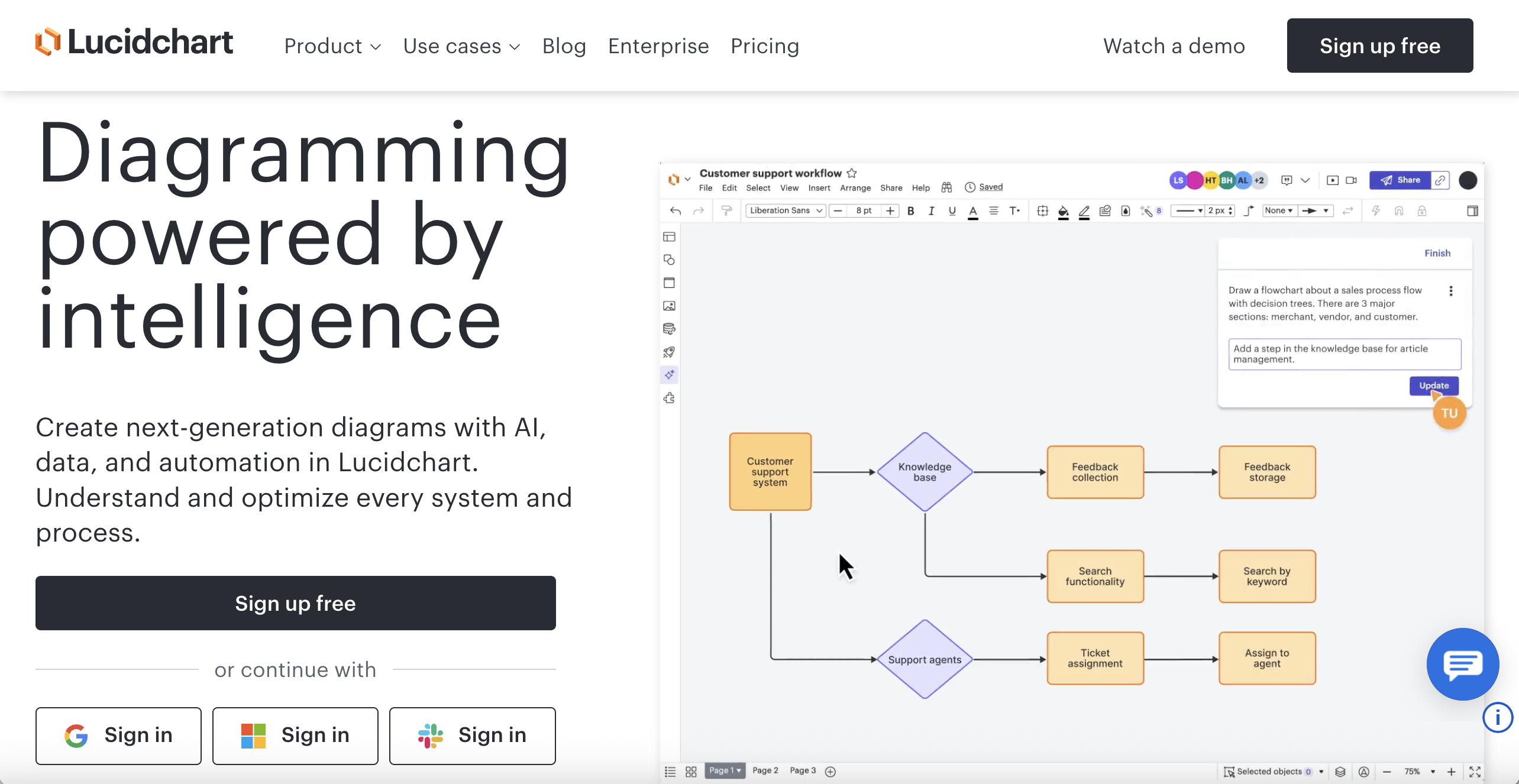
✔️ 운영 체제
• 웹, Windows, macOS, iOS, Android
✔️ 주요 기능
• Lucid AI를 통한 텍스트 → 도형 자동 변환 기능
• 플로우차트, 조직도, 네트워크 다이어그램 등 전문 도식 제공
• Google Workspace, Microsoft 365 등 다양한 협업 툴 연동 가능
장점
-
기업용 템플릿이 풍부하고 확장성 높음
-
협업, 공유, 발표 기능이 다양하게 탑재
-
복잡한 구조 설계에 적합한 고급 기능 보유
단점
-
처음 사용하는 사람에게는 다소 복잡한 UI
✔️ 가격
• 무료 플랜: 다이어그램 수와 기능 제한 있음 • 유료 플랜: $9/월부터
Part 3: 텍스트 다이어그램 변환 툴 한눈에 비교하기!
앞에서 소개한 네 가지 도구는 모두 텍스트를 기반으로 다양한 다이어그램을 자동 생성할 수 있다는 공통점이 있습니다.
하지만 각각 지원하는 기능, 사용 환경, 가격 정책이 다르기 때문에 목적에 따라 선택이 달라질 수 있죠.
아래 비교표를 통해 나에게 딱 맞는 툴이 무엇인지 한눈에 확인해보세요.
| 항목 |
이드로우맥스 |
Whimsical |
Tldraw |
Lucidchart |
| 운영체제 |
웹, Windows, macOS, iOS, Android, 리눅스 |
웹, macOS, Windows |
웹(브라우저 기반) |
웹, Windows, macOS, iOS, Android |
| 텍스트 변환 |
AI 다이어그램 생성기로 다양한 형식 자동 변환 |
/flow, /mindmap 등 명령어 기반 변환 |
자연어 명령 기반 드로잉 자동 생성 |
Lucid AI로 텍스트 → 도식 자동 구성 |
| 장점 |
-다양한 다이어그램 형식 지원 |
-빠른 생성 |
-가볍고 직관적 |
-고급 기능 다양 |
| 단점 |
-일부 고급 기능은 유료 |
-템플릿 부족 |
-복잡한 도식화는 어려움 |
-초보자에게 복잡 |
| 가격 |
무료 + 유료 플랜 (₩103,200/년 기준) |
무료 + 유료 플랜 ($10/월) |
완전 무료 |
무료 + 유료 플랜 ($9/월) |
텍스트를 기반으로 다이어그램을 자동 생성하는 기능은 더 이상 특별한 기술이 아닙니다. 누구나 아이디어나 정보를 글로만 정리해두었다면, 이제는 클릭 몇 번으로 시각화할 수 있는 시대죠.
이번 글에서 소개한 Whimsical, Tldraw, Lucidchart 등도 훌륭한 선택이지만, 다양한 다이어그램 포맷 지원, AI 다이어그램 생성까지 가능한 확장성 면에서 보면, 이드로우맥스(EdrawMax)는 한 발 앞서 있습니다.
효율적인 업무와 멋진 시각 자료, 이 두 마리 토끼를 잡고 싶다면? 지금 바로 이드로우맥스로 텍스트를 다이어그램으로 변환해보세요!




